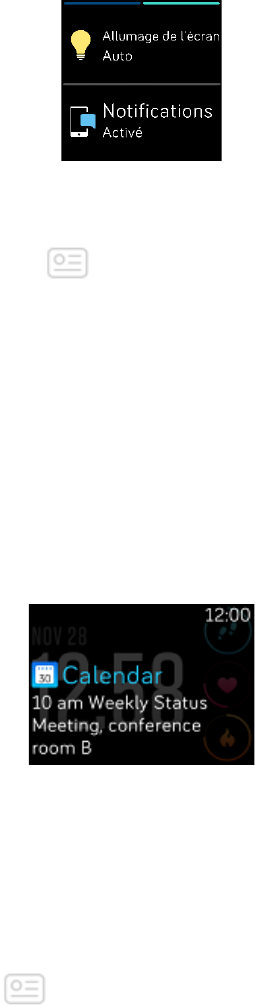27
1. Appuyez et maintenez enfoncé le bouton Retour de votre montre et faites glisser
votre doigt vers la gauche, jusqu’à ce que l’écran des raccourcis s’affiche.
2. Appuyez sur
Notifications
pour sélectionner Désactiver.
Pour désactiver certaines notifications :
1. En plaçant votre montre à proximité, sur le tableau de bord de l’application Fitbit,
appuyez sur l’icône Compte ( ) > vignette Ionic>
Notifications.
2. Désactivez les notifications que vous ne souhaitez plus recevoir sur votre montre.
3. Appuyez sur
Notifications
>
Ionic
dans le coin supérieur gauche pour revenir aux
paramètres de l’appareil. Synchronisez votre montre pour enregistrer vos
modifications.
Remarque : si votre téléphone est en mode « Ne pas déranger », les notifications sont
désactivées jusqu’à ce que vous désactiviez cette option.
Réception des notifications du calendrier
Pour les événements du calendrier, votre Ionic indique le titre, le lieu et l’heure de
l’événement en plus des autres détails que vous avez saisis. Pour recevoir des alertes
de calendrier sur votre montre, assurez-vous que l’application de calendrier sur votre
téléphone est autorisée à envoyer des notifications.
Pour les iPhones et les téléphones Windows 10, la Ionic affiche des notifications à partir
de tous les calendriers synchronisés avec l’application de calendrier par défaut.
Pour les téléphones Android, elle affiche des notifications de calendrier à partir de
l’application de calendrier que vous avez sélectionnée lors de la configuration. Vous
pouvez choisir l’application de calendrier par défaut de votre téléphone ou d’autres
applications tierces.
Pour activer les notifications depuis des applications de calendrier tierces, appuyez
ou cliquez sur l’icône Compte ( ) > vignette Ionic >
Notifications
>
Notifications
d’application
. Appuyez ou cliquez sur l’application et synchronisez votre montre pour
commencer à recevoir des notifications.